无论您是新手还是电脑的大神,笔记本电脑和台式机电脑还原系统,只要电脑有一键还原的功能所在,就可以用鼠标一键点或者按键盘的一键恢复还原的小按键就可以进入操作页面,操作笔记本系统的还原了。下面整理了操作系统还原的详细讲解。
法一:以联想笔记本为例进行系统还原。
1,先关机的状态下,找到一键恢复还原的小按键或小孔。
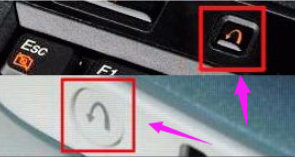
2,点击后会出现界面,选System Recovery并按回车进入,再点一键恢复即可。
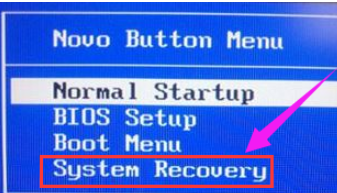
3,再选择任务,点“从初始备份恢复”如果有备份,就选择从用户备份恢复。

4,再点初始备份恢复,然后点开始,在恢复的过程中不能关闭电源,弹出提示框,点击“是”。
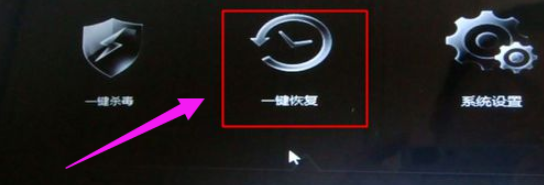
5,它会出现提示恢复将会删除系统分区数据,在确定无错误后,点是。
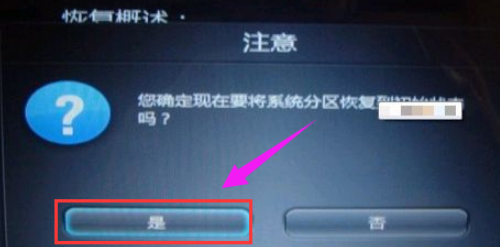
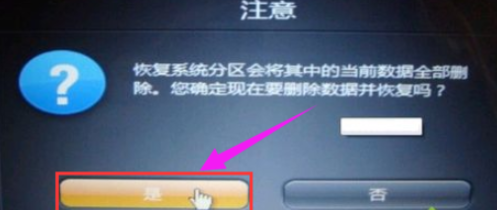
6,然后就开始系统恢复,恢复完成之后,点确定再重启或者关机,即可完成系统还原了。
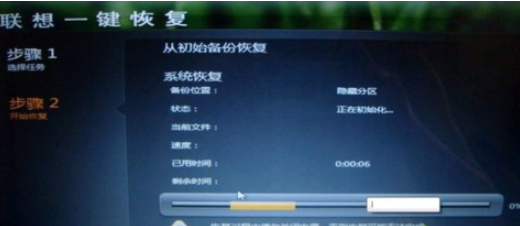
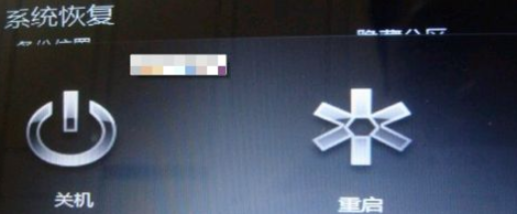
法二:电脑系统一般自带的系统还原功能。
(1)再搜索栏搜索控制面板,再找到系统。
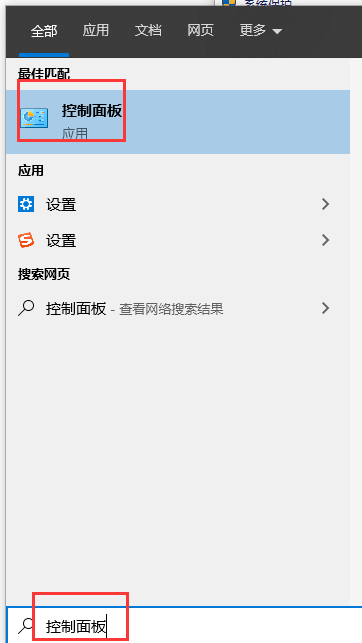
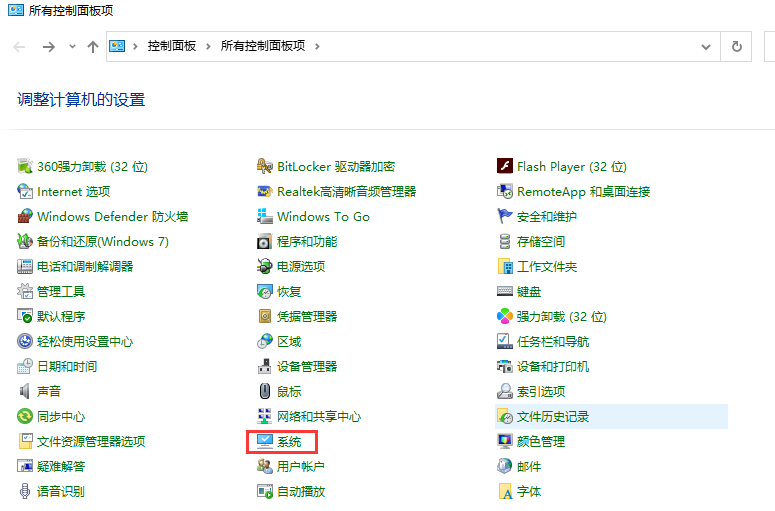
(2)在点系统保护。
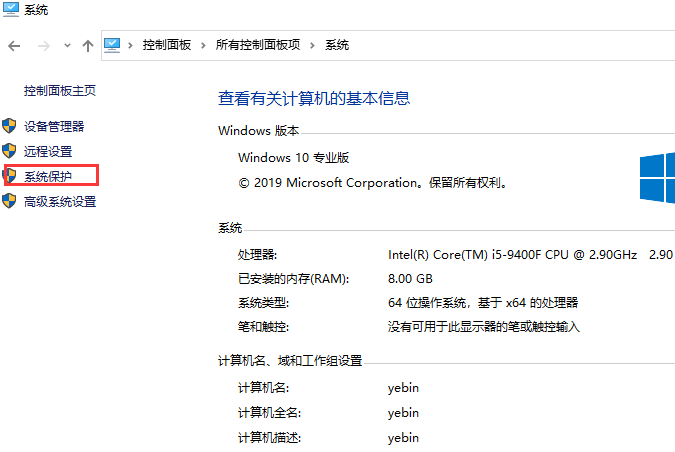
(3)进入有系统还原的字眼,再点击它即可还原系统了。
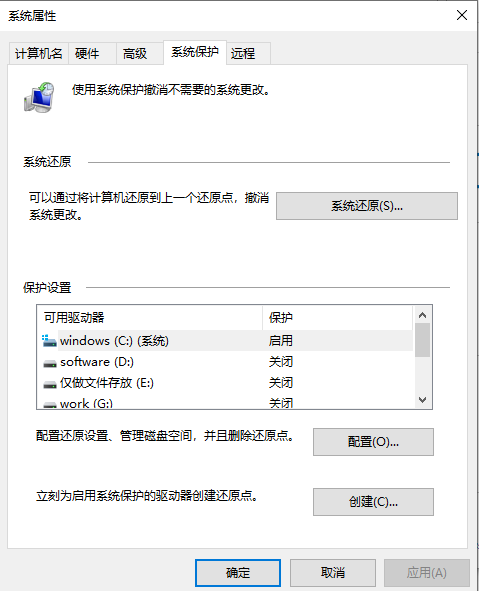
以上是笔记本系统还原的操作步骤,希望可以帮到大家。